Монитор NEC MultiSync P221W
Значение цветовой температуры для различных предустановленных режимов
Максимальная и минимальная яркость
ЖК-мониторы японской компании NEC всегда отличались высокой стоимостью и профессиональной направленностью. И 22-дюймовый монитор NEC MultiSync P221W не исключение. Его розничная цена составляет от 21 до 26 тыс. руб., в то время как обычный ЖК-монитор такого же размера стоит от 7 до 15 тыс. руб. Но в том-то и дело, что монитор NEC MultiSync P221W не обычный. Хотя официально он позиционируется как монитор корпоративного класса, а не монитор для работы с цветом (у компании NEC имеется отдельная серия профессиональных мониторов для работы с цветом — SpectraView), характеристики позволяют отнести его к категории мониторов для пользователей, занимающихся обработкой цифровых фотографий, веб-дизайном и даже предпечатной подготовкой.

Данный монитор отличается высокой точностью цветопередачи, широким цветовым охватом и расширенными возможностями по точной калибровке и профилированию. Хотя, конечно, до профессиональных мониторов серии SpectraView этот монитор не дотягивает по своим характеристикам и возможностям по настройке. Впрочем, нужно учитывать, что NEC MultiSync P221W и не позиционируется как конкурент серии SpectraView.
Дизайн
Монитор NEC MultiSync P221W имеет традиционный для всех мониторов серии MultiSync дизайн. Собственно, именно этот фирменный дизайн серии MultiSync и выделяет их из общей массы мониторов. Вряд ли такой дизайн можно отнести к разряду стильных или гламурных. Здесь нет новомодного глянцевого покрытия матрицы, да и корпус лишен какого-либо глянца. Можно сказать, что дизайн этого монитора аскетичен — это еще раз подчеркивает, что он рассчитан не на широкий круг пользователей, а на профессионалов.
Поверхность экрана монитора NEC MultiSync P221W матовая, а массивный корпус, выполненный из толстого пластика — матово-серый. И только тонкая окантовка вокруг матрицы имеет серебристую окраску.
Толщина монитора составляет 9,3 см, а с учетом крепления подставки — еще больше, так что сбоку и сзади монитор выглядит довольно внушительно. Размеры монитора в сборе (вместе с подставкой) составляют 50,6x41-56x24,7 см при горизонтальном расположении экрана и 32,9x51,8-64,9x24,7 см при повороте экрана на 90° (портретный режим).
Вес у этого монитора довольно большой, поэтому для него используется массивная подставка, которая к тому же позволяет менять высоту монитора и угол его наклона, а также осуществлять поворот экрана на 90° (портретный режим). С учетом подставки вес монитора равен 8,5 кг. Добавим также, что при горизонтальном расположении экрана высота монитора изменяется на 15 см, а в портретном режиме — на 13 см. Наклон экрана можно осуществлять в пределах от 5 до 30° относительно оси зрения.
Кнопки управления настройками монитора, а также кнопка включения и выбора источника сигнала (Input) расположены в правом нижнем углу. Там же находится и датчик окружающего освещения AmbiBright, работу которого можно активировать в настройках монитора. При входе в меню монитора в углу экрана на несколько секунд загораются названия кнопок, что весьма удобно.
Технические характеристики
В подавляющем большинстве предлагаемых сегодня на рынке ЖК-мониторов применяются дешевые TN-матрицы, которые обладают неплохим временем отклика и вполне могут использоваться в игровых мониторах. Однако для работы с цветом такие матрицы плохо подходят. В мониторе NEC MultiSync P221W, как и следовало ожидать, применяется не TN-матрица, а широкоформатная S-PVA TFT-матрица c соотношением сторон 16:10. Собственно, использование этой дорогой матрицы во многом и обусловливает функциональные возможности монитора и его высокую стоимость.
Точные размеры матрицы составляют 474x296 мм, а максимальное поддерживаемое монитором разрешение — 1680x1050 пикселов (при частоте кадровой развертки 60 Гц). Размер пиксела равен 0,287 мм. Кроме указанного максимального разрешения монитор NEC MultiSync P221W также поддерживает разрешения 1440x900, 1400x1050, 1360x768, 1280x1024, 1280x960, 1152x870, 1152x864, 1024x768, 832x624, 800x600, 720x400 и 640x480.
Заявленная типичная яркость монитора составляет 300 кд/м2, что позволяет использовать его не только для работы с цветом (для этого вполне достаточно яркости в 150 кд/м2), но и для просмотра видео, а также для игр.
Впечатляет и высокая контрастность монитора, равная 1000:1. Причем в данном случае речь идет не об эфемерной динамической контрастности с заоблачными значениями, а о правильной статической контрастности, которая определяется как отношение яркости на белом поле к яркости на черном поле.
Монитор NEC MultiSync P221W также характеризуется широкими углами обзора по вертикали и по горизонтали — 178°. Напомним, что, согласно принятой методологии измерения углов обзора, под предельным углом обзора понимается такой угол, для которого контрастность падает в 10 раз по сравнению с контрастностью, измеряемой для перпендикулярного по отношению к плоскости монитора направлению.
Если говорить о времени реакции пиксела, то, согласно заявленным техническим характеристикам, для монитора NEC MultiSync P221W оно составляет 16 мс при измерении по методике Black-to-White. Причем в технических характеристиках оговаривается, что время выключения пиксела (переход белый — черный) составляет 7 мс, а время включения пиксела (переход черный — белый) — 9 мс.
Также в технических характеристиках приводится время реакции пиксела при измерении по методике Gray-to-Gray, равное 6 мс. Конечно, сегодня на рынке предлагаются и мониторы с заявляемым временем реакции пиксела 2 мс, на фоне которых 6 мс для монитора NEC MultiSync P221W оказывается весьма скромным. Но, во-первых, для монитора, ориентированного на работу с цветом, время реакции пиксела — это далеко не главное, а во-вторых, заявляемое и реальное время реакции пиксела — это отнюдь не одно и то же. Когда производители говорят о 2 мс, то это не более чем рекламный трюк или, если можно так выразиться, результат хитроумного и небесспорного метода измерения этого самого времени.
Если говорить о различных разъемах, имеющихся у монитора, то они следующие: традиционный аналоговый вход (разъем D-Sub) и цифровой вход DVI-I. Причем к монитору можно одновременно подключить сразу два источника сигнала (два компьютера) и нажатием всего одной кнопки легко переключаться между ними. Отметим также, что в комплекте с монитором поставляются аналоговый кабель D-Sub и цифровой кабель DVI.
Возможности по настройке
Как и следовало ожидать, в мониторе NEC MultiSync P221W предусмотрены расширенные возможности по настройке. Прежде всего отметим, что среди восьми языков меню монитора есть и русский, так что разобраться с настройкой монитора не составит труда. Причем нужно отметить, что во всех мониторах NEC серии MultiSync используется одно и то же меню настроек, так что если уже имеется опыт настройки монитора NEC MultiSync, то разобраться с настройкой этого монитора будет очень просто.
Кроме традиционной для всех мониторов регулировки яркости и контраста, в NEC MultiSync P221W присутствует множество других весьма специфичных настроек, многие из которых отсутствуют в традиционных ЖК-мониторах.
Яркость и контраст можно изменять с очень маленьким шагом, что позволяет осуществлять предельно точную калибровку монитора. Изменение яркости и контраста может производиться от 0 до 100% с шагом в 1%, то есть предусмотрено 100 дискретных значений яркости и контраста.
Кроме того, имеется и специальный режим «Эконом» (режим экономии), при активации которого на 25 или 50% автоматически снижается яркость монитора. Для регулировки яркости также можно воспользоваться режимом «Автояркость». В этом режиме предусмотрены два варианта настроек. В первом из них задействуется датчик внешнего освещения AmbiBright и производится автоматическая настройка оптимального уровня яркости монитора в зависимости от освещенности комнаты. Во втором варианте датчик AmbiBright не используется, а оптимальный уровень яркости настраивается по белой области на экране монитора.
Еще один интересный режим, которого вы не встретите в обычных мониторах, — это регулировка уровня черного цвета. Увеличение значения уровня черного приводит к высветлению черного цвета и темно-серых тонов, а уменьшение — к провалу темно-серых тонов в черноту. По умолчанию уровень черного задан на уровне 50%, и менять его имеет смысл только в крайнем случае, например для компенсации известного эффекта PVA-матриц, из-за которого при прямом взгляде на экран небольшая часть самых темных оттенков оказывается неразличимой.
Система регулировки цвета позволяет выбрать один из девяти предустановленных режимов с различной цветовой температурой, причем некоторые из них можно дополнительно редактировать.
Не редактируются лишь режимы N (Native (Исходный)), P (Programmable (Программируемый)), sRGB с установленной цветовой температурой 6500 К, Option 1 и Option 2. В режиме Native применяется «родная» температура ЖК-матрицы, без дополнительной коррекции. Режим «Программируемый» предназначен для калибровки монитора с помощью коррекции LUT-таблиц при использовании спектрофотометра и специального ПО, которое позволяет осуществлять корректировку LUT-таблиц, а режимы Option 1 и Option 2 предназначены для работы с гамма-кривой стандарта DICOM.
Остальные четыре режима настроены на цветовые температуры 5000, 7500, 8200 и 9300 К, однако каждый из них можно полностью перестроить и сохранить. Устанавливать цветовую температуру можно путем регулировки уровня каждого канала (R, G, B) по отдельности для точки белого.
Если говорить о других возможностях по настройке монитора NEC MultiSync P221W, то они следующие. Имеется возможность задать время, через которое монитор автоматически отключится, задать условия перехода монитора в режим энергосбережения, а также настроить режим интерполяции (Expansion Mode). Для режима Expansion Mode доступны три варианта: всегда растягивать картинку на полный экран, растягивать картинку с сохранением соотношения сторон (правильно работает только с распространенными разрешениями) или не растягивать вообще, воспроизводя ее пиксел в пиксел.
Кроме традиционного меню настройки монитора, в NEC MultiSync P221W имеется возможность вызвать и так называемое расширенное меню настроек. Правда, в руководстве пользователя о данной возможности почему-то умалчивается. Для вызова расширенного меню настроек необходимо выключить монитор и включить его, удерживая нажатой кнопку Input. Для возврата к обычному меню нужно выключить и снова включить монитор.
Расширенное меню настроек содержит несколько дополнительных настроек, которых нет в основном меню. Сразу отметим, что польза этих настроек весьма сомнительна и, скорее всего, прибегать к расширенному меню вам не придется. В частности, в расширенном меню имеется возможность установить вручную предел ограничения яркости в режиме «Эконом». Также расширенное меню предусматривает возможность не только настройки цветовой температуры, но и выбора гаммы (2,2 или 1,8).
Имеются и другие дополнительные настройки. К примеру, можно задать яркость светодиодного индикатора питания, выбрать его цвет (синий или зеленый) и реализовать иные малозначительные и редко используемые настройки.
В целом нужно отметить, что монитор NEC MultiSync P221W имеет весьма обширные возможности по настройке, включая функции, отсутствующие в большинстве других мониторов. Кроме того, в комплекте с монитором поставляется компакт-диск с драйверами монитора и дополнительным программным обеспечением NaviSet и Adjustment Pattern, которое предназначено для дополнительной настройки и визуальной калибровки монитора. Правда, воспользоваться утилитой NaviSet, которая позволяет выполнять настройку монитора, не прибегая к его меню, нам не удалось, поскольку она несовместима с операционной системой Windows Vista, которая использовалась в нашем случае.
Нелишне будет также отметить, что в мониторе NEC MultiSync P221W применяется программируемая 10-битная LUT-таблица (в профессиональных мониторах NEC серии UX используются 12-битные LUT-таблицы). Для редактирования LUT-таблицы, естественно, потребуется калибратор для монитора в комплекте с соответствующим ПО. В комплект поставки монитора NEC MultiSync P221W такое ПО не входит.
Тестирование
Итак, после знакомства с монитором NEC MultiSync P221W нам осталось лишь огласить результаты его тестирования.
В ходе тестирования монитор подключался к компьютеру по цифровому интерфейсу DVI-D, а для измерения его технических характеристик использовался программно-аппаратный комплекс, включающий спектрофотометр GretagMacbeth Eye-One Pro, программный пакет ProfileMaker Pro 5.0.5, программу basiCColor Display 4.1.9, цифровой осциллограф BORDO 211A, фотодатчик и ваттметр.
При тестировании измерялись следующие характеристики монитора:
- значение цветовой температуры для различных предустановленных режимов;
- максимальная и минимальная яркость;
- энергопотребление монитора;
- уровень контраста монитора;
- неравномерность яркости;
- точность цветопередачи;
- цветовой охват монитора;
- время реакции пиксела.
Значение цветовой температуры для различных предустановленных режимов
Для измерения значения цветовой температуры для различных предустановленных режимов мы использовали спектрофотометр GretagMacbeth Eye-One Pro вкупе с программой basiCColor Display 4.1.9. Значение яркости монитора и контраста, а также все остальные настройки монитора использовались по умолчанию. Результаты измерения представлены в табл. 1.
Как видите, для режимов 8200 и 7500 K реальное значение цветовой температуры отличается от заявленной, так что эти режимы могут нуждаться в подстройке с использованием аппаратного калибратора.
Максимальная и минимальная яркость
Для измерения максимальной и минимальной яркости использовался спектрофотометр GretagMacbeth Eye-One Pro вкупе с программой basiCColor Display 4.1.9. Значения максимальной и минимальной яркости фиксировались в центральной точке экрана. Перед измерением яркости монитор подвергался калибровке на цветовую температуру 6500 K (гамма 2.2) с помощью спектрофотометра и программы basiCColor Display 4.1.9. Отметим, что при калибровке монитора в программе basiCColor Display 4.1.9 применялся режим корректировки LUT-таблиц и соответственно режим «Программируемый».
При измерении максимальной яркости в настройках монитора уровень контраста и уровень яркости устанавливались на 100%, а при измерении минимальной яркости — на 0%. Отметим, что уровень черного при этом в настройках монитора не менялся и составлял 50% (значение по умолчанию).
Согласно проведенным измерениям, максимальный диапазон изменения яркости монитора в центральной точке экрана составляет от 28 до 212 кд/м2.
Если же говорить об изменении яркости монитора при фиксированном значении уровня контраста, который настраивается в ходе калибровки монитора, а также при неизменном значении уровня черного в 50%, то диапазон изменения яркости составит от 81 до 195 кд/м2.
Энергопотребление монитора
Для измерения энергопотребления монитора применялся аппаратный ваттметр, к которому подключался монитор. Измерение энергопотребления монитора производилось в нескольких режимах. Прежде всего измерялось энергопотребление монитора при минимальной и максимальной яркости, а также типичное энергопотребление при калибровке монитора на цветовую температуру 6500 К, гамму 2.2 и яркость 120 кд/м2.
По результатам наших измерений энергопотребление монитора при минимальном уровне яркости составляет 30 Вт, а при максимальном — 50 Вт. Типичное значение энергопотребления равно 37 Вт.
Уровень контраста
Когда производители указывают в технических характеристиках контраст монитора, то они приводят значения, измеряемые по определенной стандартизованной методике, позволяющей получать очень высокие значения контраста. Увы, но проблема в том, что эта методика и соответственно получаемые значения контрастности не имеют отношения к реальности. На наш взгляд, более правильно говорить не о максимально возможном значении контраста, а о значении контраста для откалиброванного и настроенного монитора. Конечно, калибровать монитор можно по-разному, и программы калибровки мониторов предлагают для этого различные опции. К примеру, можно производить калибровку монитора именно на достижение максимального контраста, или на достижение максимальной яркости, или на достижение минимальной яркости на черном фоне. В общем процесс калибровки творческий, и здесь всё зависит от предпочтений пользователя. Но важно, что смысл имеет именно контраст, измеренный для откалиброванного монитора.
При измерении контраста мы предварительно калибровали монитор по центральной точке экрана на цветовую температуру 6500 К, гамму 2.2 и яркость 120 кд/м2 с использованием спектрофотометра GretagMacbeth Eye-One Pro и программы basiCColor Display 4.1.9. В настройках программы basiCColor Display 4.1.9 устанавливался режим корректировки LUT-таблиц и указывалось, что калибровка производится на минимальное значение яркости на черном фоне при заданном значении яркости на белом фоне (120 кд/м2).
Поскольку спектрофотометр GretagMacbeth Eye-One Pro не имеет достаточной чувствительности для измерения яркости на черном фоне, аппаратная ошибка этого устройства не позволяет с высокой точностью измерять уровень контраста монитора. Поэтому для измерения контраста мы применяли фотодатчик и цифровой осциллограф. По изменению уровня напряжения на фотодатчике на черном и белом фоне измерялся уровень контраста монитора.
Согласно нашим измерениям, для откалиброванного описанным выше образом монитора NEC MultiSync P221W уровень контраста составил 591:1, что можно считать очень высоким значением.
Неравномерность яркости
При измерении равномерности яркости монитор предварительно калибровался по центральной точке экрана на цветовую температуру 6500 К, гамму 2.2 и яркость 120 кд/м2. Для калибровки монитора применялся спектрофотометр GretagMacbeth Eye-One Pro вкупе с программой basiCColor Display 4.1.9. В настройках программы basiCColor Display 4.1.9 использовался режим корректировки LUT-таблиц и указывалось, что калибровка производится на максимальный уровень контраста при заданном значении яркости.
Затем с помощью программы basiCColor Display 4.1.9 и спектрофотометра по специальному шаблону, который накладывался на поверхность экрана, производилось измерение яркости в 35 точках (семь точек в каждом горизонтальном ряду, пять точек в каждом вертикальном ряду). По полученным значениям рассчитывалась средняя яркость, а неравномерность яркости определялась как среднеквадратичное отклонение от среднего значения яркости.
Согласно проведенным измерениям, среднее значение яркости по всему полю экрана составило 120,5 кд/м2, а неравномерность яркости — 5,7 кд/м2. Наименьшее значение яркости было равно 108,4 кд/м2, а наибольшее — 127,8 кд/м2.
Точность цветопередачи
При определении точности цветопередачи монитор предварительно калибровался (цветовая температура 6500 K, гамма 2,2, яркость 120 кд/м2) по центральной точке экрана с помощью спектрофотометра GretagMacbeth Eye-One Pro и программы basiCColor Display 4.1.9. В настройках программы basiCColor Display 4.1.9 использовался режим корректировки LUT-таблиц и указывалось, что калибровка производится на достижение минимального значения яркости черного цвета при заданном значении яркости.
На заключительном этапе калибровки и профилирования монитора программа basiCColor Display 4.1.9 автоматически оценивает точность цветопередачи путем сопоставления цветового шаблона с результатами его измерения. По результатам сопоставления определяется усредненное по всем цветовым полям значение цветовой разницы DE 94.
Для обеспечения необходимой точности результата измерения повторялись пять раз, и по полученным в ходе измерений значениям рассчитывалось среднее значение DE 94.
Согласно проведенным измерениям, усредненное по всем цветовым полям значение цветовой разницы DE 94 для монитора NEC MultiSync P221W составляет 0,49, что является хорошим результатом. Вообще, при значении DE 94 менее 1 можно говорить об очень высокой точности цветопередачи. Во всяком случае, на глаз заметить разницу в цвете при DE 94 менее единицы просто невозможно.
Цветовой охват монитора
Определение цветового охвата монитора производилось с использованием программного пакета ProfileMaker Pro 5.0.5 по сохраненному профилю, полученному при измерении точности цветопередачи.
Как выяснилось, цветовой охват монитора NEC MultiSync P221W существенно превосходит цветовой охват стандартного монитора с профилем sRGB (рис. 1-4).
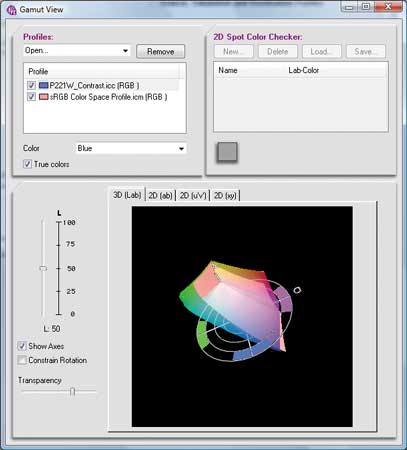
Рис. 1. Трехмерное сопоставление цветового охвата профиля
монитора
NEC MultiSync P221W с цветовым охватом
профиля sRGB
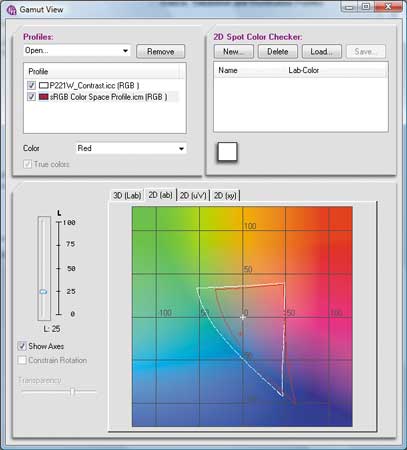
Рис. 2. Двумерное сопоставление цветового охвата профиля
монитора
NEC MultiSync P221W с цветовыми охватами
профилей sRGB
и AdobeRGB (1998) при уровне L, равном 75

Рис. 3. Двумерное сопоставление цветового охвата профиля
монитора
NEC MultiSync P221W с цветовыми охватами
профилей sRGB
и AdobeRGB (1998) при уровне L, равном 50

Рис. 4. Двумерное сопоставление цветового охвата профиля
монитора
NEC MultiSync P221W с цветовыми охватами
профилей sRGB
и AdobeRGB (1998) при уровне L, равном 25
Время реакции пиксела
Для монитора, ориентированного на работу с цветом, время реакции пиксела — это отнюдь не самая важная характеристика. Но уж если в технических характеристиках этот параметр указывается, мы решили его проверить.
Для измерения времени реакции пиксела использовались фотодатчик и цифровой осциллограф BORDO 211A.
При измерениях с помощью специальной утилиты включается или выключается горизонтальная линия шириной в один пиксел. Цвет линии (в градациях серого) задается с помощью утилиты. Посредством фотодатчика и осциллографа регистрировалось время изменения яркости пиксела.
Мы измерили как полное время реакции пиксела (время включения и время выключения) по методике Black-to White (BTW), так и время реакции пиксела по методике Grey-to-Grey (GTG).
При измерении времени реакции пиксела по методике BTW выключенным считалось состояние пиксела 0-0-0 (черный цвет), а включенным — состояние 255-255-255 (белый цвет). Черный цвет ставился в соответствие уровню сигнала 0%, а белый цвет — уровню сигнала 100%. За время включения пиксела принималось время перехода между уровнями сигнала от 10 до 90%. За время выключения пиксела принималось время перехода между уровнями сигнала от 90 до 10%.
Согласно нашим измерениям, время включения пиксела составляет 9,5 мс, а время выключения — 4,5 мс. Соответственно полное время реакции пиксела равно 14 мс. Как видите, указываемое нами время реакции пиксела меньше приводимого в технической документации. Но разница может объясняться различной методикой измерения. Важным и наиболее спорным моментом измерения является то, как именно трактуется время включения и время выключения пиксела. Как мы уже отмечали, в нашей методике при переходе с меньшего уровня на больший время нарастания фронта импульса измеряется не от 0 до 100%, а от 10 до 90%. Аналогично при переходе с большего уровня на меньший время спада фронта импульса измеряется от 90 до 10%. Но за время включения пиксела можно принимать и время нарастания фронта импульса от 0 до 90%, а за время выключения — от 100 до 10%.
Изменение уровня сигнала, регистрируемое фотодатчиком при включении и выключении пиксела, показано на рис. 5.

Рис. 5. Изменение уровня сигнала, регистрируемое фотодатчиком
при включении и выключении пиксела
Наша методика GTG измерения времени реакции пиксела также не является стандартизованной, поэтому результаты измерения не могут быть сопоставлены с техническими данными, приводимыми в документации.
При измерении времени реакции пиксела по методике GTG измерялось время перехода между следующими состояниями полутонов (в координатах R-G-B) пиксела: 0-0-0, 50-50-50-50, 100-100-100, 150-150-150, 200-200-200, 255-255-255.
Под временем перехода понималось время, за которое пиксел изменяет свою яркость от 10 до 90% или от 90 до 10%.
После того как были измерены все возможные переходы между различными полутонами, рассчитывалось усредненное значение времени реакции пиксела. Для расчета усредненного значения вычислялось среднегеометрическое время переходов между всеми полутонами. Рассчитанное таким образом значение и является временем реакции пиксела.
Результаты измерения времени перехода между различными состояниями пиксела приведены в табл. 2. Среднее время реакции пиксела, рассчитанное по описанной выше методике, составило 4,6 мс.
Нелишним будет упомянуть, что для уменьшения времени перехода между полутонами в мониторе NEC MultiSync P221W используется технология RTC (Response Time Compensation), или, как ее иногда называют, технология Overdrive. Понятно, что в случае применения данной технологии вопрос, что именно принимать за время переключения между различными состояниями пиксела, является очень спорным.
Вывод
Подводя итог нашему тестированию монитора NEC MultiSync P221W, можно сказать, что перед нами действительно качественный монитор, который прекрасно подойдет и для работы с цветом, и для игр, и для просмотра видео.








